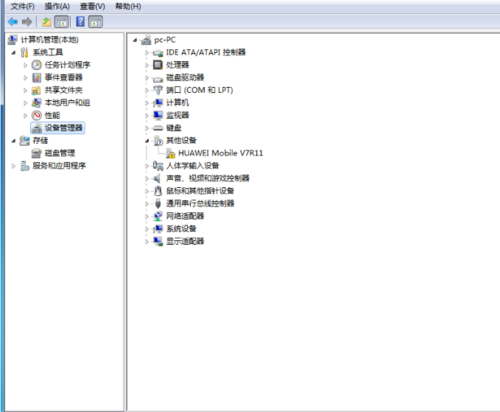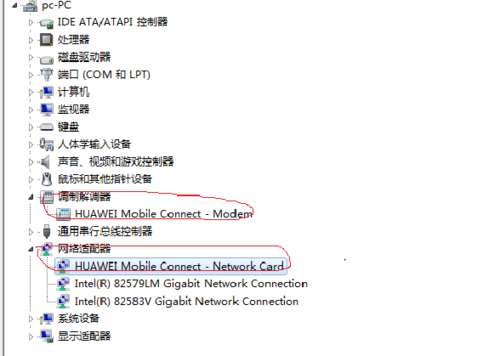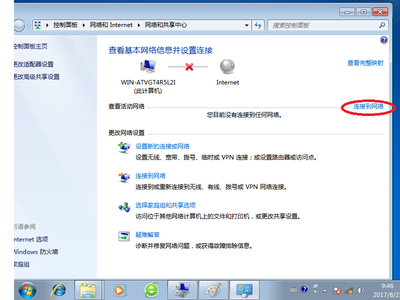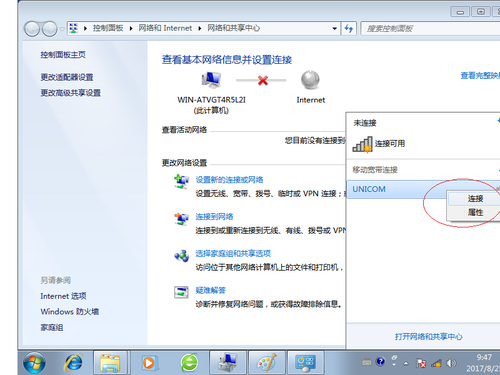“EMB-3700”的版本间的差异
来自ARM Wiki
Wangqiuyun(讨论 | 贡献) (→Advanced) |
Wangqiuyun(讨论 | 贡献) (→BIOS程序设置) |
||
| (未显示同一用户的13个中间版本) | |||
| 第1行: | 第1行: | ||
| − | [[File:EMB-3700 概览.JPG|thumb|frameless| | + | [[File:EMB-3700 概览.JPG|thumb|frameless|300px|EMB-3700 概览]] |
| − | [[File:EMB-3700 正面.JPG|thumb|frameless| | + | [[File:EMB-3700 正面.JPG|thumb|frameless|300px|EMB-3700 正面]] |
| − | |||
| − | |||
| 第20行: | 第18行: | ||
* COM:6 x COM,COM1为标准的DB9接口,COM1-5支持RS232模式,COM2支持RS232/RS422/RS485模式 | * COM:6 x COM,COM1为标准的DB9接口,COM1-5支持RS232模式,COM2支持RS232/RS422/RS485模式 | ||
* USB:3x USB 2.0 | * USB:3x USB 2.0 | ||
| − | * Mini | + | * Mini PCIe:1x Mini-PCIE ,支持WiFi、4G模块和SSD卡功能(可选) |
* LPT:1个LPT扩展接口 | * LPT:1个LPT扩展接口 | ||
* PS/2:单层PS/2(1转2 KB/MS接口) | * PS/2:单层PS/2(1转2 KB/MS接口) | ||
| 第29行: | 第27行: | ||
* Humidity:5% ~ 95%相对湿度,无冷凝 | * Humidity:5% ~ 95%相对湿度,无冷凝 | ||
* PCB Size: 145mm×102mm | * PCB Size: 145mm×102mm | ||
| − | * Power Supply: | + | * Power Supply: 单电源 DC +12V |
* 看门狗:255级定时器溢出时,引起复位 | * 看门狗:255级定时器溢出时,引起复位 | ||
* Other:Watchdog | * Other:Watchdog | ||
<!-- | <!-- | ||
| − | ;详细信息请参阅 >> [http://www.norco.com.cn/product/264.html EMB- | + | ;详细信息请参阅 >> [http://www.norco.com.cn/product/264.html EMB-3700说明书] |
--> | --> | ||
| 第43行: | 第41行: | ||
=== 机械尺寸=== | === 机械尺寸=== | ||
| − | [[File:EMB-3700 尺寸.JPG|frameless| | + | [[File:EMB-3700 尺寸.JPG|frameless|700px|EMB-3700 尺寸]] |
===接口引脚定义=== | ===接口引脚定义=== | ||
| 第142行: | 第140行: | ||
* Device Mode:此项用来设置并口的工作模式,包括Standard,EPP,ECP,ECP+EPP等。 | * Device Mode:此项用来设置并口的工作模式,包括Standard,EPP,ECP,ECP+EPP等。 | ||
:[[File:EMB-3700 Supper IO Configuration3.PNG|frameless|440px|EMB-3700 Supper IO Configuration3]] | :[[File:EMB-3700 Supper IO Configuration3.PNG|frameless|440px|EMB-3700 Supper IO Configuration3]] | ||
| − | * Serial Port 1 | + | * Serial Port 1 Configuration: |
| − | + | :Serial Port:此项用于设置打开或关闭串行接口,设置值为[Enabled][Disabled]。 | |
| − | + | :Device Setting(只读):显示串口当前所占用的的中断和地址。 | |
| − | + | :Change Setting:此项用于改变串口设置,建议默认选择Auto。 | |
* 以下Serial Port 2 Configuration设置同上。 | * 以下Serial Port 2 Configuration设置同上。 | ||
| 第167行: | 第165行: | ||
* South Bridge:南桥配置信息。 | * South Bridge:南桥配置信息。 | ||
| + | ; North Bridge | ||
:[[File:EMB-3700 North Bridge.PNG|frameless|440px|EMB-3700 North Bridge]] | :[[File:EMB-3700 North Bridge.PNG|frameless|440px|EMB-3700 North Bridge]] | ||
* Integrated Graphics:是否打开集成显卡控制器。 | * Integrated Graphics:是否打开集成显卡控制器。 | ||
| 第176行: | 第175行: | ||
* Flat Panel Backlight:LVDS屏面板背光亮度控制。 | * Flat Panel Backlight:LVDS屏面板背光亮度控制。 | ||
| + | ; South Bridge | ||
:[[File:EMB-3700 South Bridge.PNG|frameless|440px|EMB-3700 South Bridge]] | :[[File:EMB-3700 South Bridge.PNG|frameless|440px|EMB-3700 South Bridge]] | ||
* Audio Controller:该项用于设置是否打开板载声卡,Enabled为打开,Disabled为关闭。 | * Audio Controller:该项用于设置是否打开板载声卡,Enabled为打开,Disabled为关闭。 | ||
| 第207行: | 第207行: | ||
:U盘 | :U盘 | ||
;开始刷写 | ;开始刷写 | ||
| − | : | + | :解压zip文件至U盘根目录,重命名了简单且好记的名字,例如:3700 |
| − | : | + | :插入U盘,上电开机,按F11键选择KingstonDataTraveler 3.0(当前使用的U盘)进入DOS环境 |
| − | :[[File: | + | :[[File:DOS1.png|frameless|450px|DOS1]] |
| − | |||
:输入命令“cd xxxx” [xxxx为前面文件夹的名字] | :输入命令“cd xxxx” [xxxx为前面文件夹的名字] | ||
| − | :[[File: | + | :[[File:DOS2.png|frameless|450px|DOS2]] |
:输入命令“flash”刷新BIOS直到完成,再断电开机 | :输入命令“flash”刷新BIOS直到完成,再断电开机 | ||
| − | :[[File: | + | :[[File:DOS3.png|frameless|450px|DOS3]] |
==相关使用方法&DEMO== | ==相关使用方法&DEMO== | ||
2018年9月3日 (一) 17:55的最新版本
目录
产品简介
- EMB-3700(以下简称3700)是华北工控面向工业,交通,信息化领域等研发的一款高可靠性工业主板,基于AMD G-Series SOC平台,板载超低功耗处理器。该处理器是完全的SoC单芯片设计。采用该平台不仅具有超强的图形处理能力、1080P高清播放以及应用计算能力。同时拥有极低的功耗,并且扩展接口丰富。
- EMB-3700具有高性能、接口丰富及工业级高可靠性,可广泛为数字标牌、POS机、自助终端和工业自动化应用等提供完善的硬件解决方案。
- EMB-3700该板卡支持1个LVDS接口、1个HDMI接口、1个VGA接口、2个千兆网卡、2个SATA3、5个RS-232和1个 RS-232/422/485、6个USB2.0、1个Mini PCIe、8路GPIO等众多扩展接口。
- CPU:板载AMD G-Series SOC
- 芯片组:AMD G-Series SOC
- 内存:1条单通道SO-DIMM内存插槽,支持DDR3 1333/1600MHz,不支持ECC功能,内存容量最高可达4GB
- 显示接口:支持VGA + LVDS + HDMI多种显示接口,支持独立双显
- Ethernet:2x LAN(支持网络唤醒) 10/100/1000Mbps, RTL8111E
- SuperI/O:W83627DHG-P
- 存储:2 x SATA III接口
- 音频:采用ALC662音频控制芯片,支持HD AUDIO,提供2X5 Pin 插针(MIC-in,Line-out,Line-in)
- BIOS:AMI BIOS
- COM:6 x COM,COM1为标准的DB9接口,COM1-5支持RS232模式,COM2支持RS232/RS422/RS485模式
- USB:3x USB 2.0
- Mini PCIe:1x Mini-PCIE ,支持WiFi、4G模块和SSD卡功能(可选)
- LPT:1个LPT扩展接口
- PS/2:单层PS/2(1转2 KB/MS接口)
- GPIO:Super I/O引出8路,4x 输入 4x 输出
- FAN:1x CPU FAN
- PWR:1x PWR
- Temperature:Work 0℃~60℃, Storage-40℃~80℃
- Humidity:5% ~ 95%相对湿度,无冷凝
- PCB Size: 145mm×102mm
- Power Supply: 单电源 DC +12V
- 看门狗:255级定时器溢出时,引起复位
- Other:Watchdog
接口布局和尺寸
接口概览
机械尺寸
接口引脚定义
BIOS程序设置
AMI BIOS描述
- 开机时,BIOS会对主板上的硬件进行自我诊断,设定硬件时序参数等工作,最后才会将系统控制权交给操作系统。BIOS是硬件和软件的沟通桥梁,如何正确的设定BIOS参数对系统是否稳定的工作及系统是否工作在最佳状态至关重要。
BIOS参数设置
- 打开系统电源或重新启动系统,显示器屏幕将出现自我测试的信息。
- 当屏幕中间出现“Press [<'DEL'>] to enter setup, [<F11>] to Popup menu”提示时,按下[<'DEL'>]键,就可以进入BIOS设定程序。
- 以方向键移动至你要修改的选项,按下<Enter>键即可进入该选项的子画面。
- 使用方向键及<Enter>键即可修改所选项目的值,按回车键选择BIOS选项并修改。
- 任何时候按下<Esc>键即可回到上一画面。
Main
- BIOS Vendor:BIOS供应商信息。
- BIOS Version:BIOS版本信息。
- Build Date and Time:BIOS编译日期及时间。
- CPU Information:CPU 信息:厂商,型号等。
- Memory Information:内存信息:内存大小,频率。
- System Date:设置系统日期。以月/日/年的格式来表示。其设置范围是:Month/月(Jan.-Dec.),Date/日(01-31),Year/年(最大至 2099),Week/星期(Mon.~Sun.)。
- System Time:设置系统时间。以时/分/秒的格式来表示。其设置范围是:Hour/时(00-23),Minute/分(00-59),Second/秒(00-59)。
Advanced
- 提醒:以下部分中错误的参数值设定可能导致您的系统故障,所以,操作时请务必参照本手册中的指导进行设置。
- Launch LAN1 PXE OpROM:此项用来设置是否加载板载网卡启动代码,设置值有[Enabled][Disabled]。
- APM Configuration:设置RTC 唤醒参数。
- ACPI Settings:设置系统睡眠深度。
- CPU Configuration:CPU 参数信息及常用设置选项。
- IDE Configuration:硬盘信息及硬盘设置
- USB Configuration:USB 信息及控制选项。
- Super IO Configuration:Super IO 配置信息,包含串口并口资源分配。
- H/W Monitor:硬件电压侦测信息。
- Serial Port Console Redirection:串口控制台重定向。
- APM Configuration
- EMB-3700 APM Configuration
- RTC Power On Function:此项用于设定是否定时开机,设置值有[Enabled] [Disabled] ;默认设置为[Disabled]。当此选项设置为Enabled时,会出现下面3个选项,设定具体的唤醒时间和日期。
- RTC Power On Hour:设置定时开机时钟。
- RTC Power On Minute:设置定时开机分钟。
- RTC Power On Second:设置定时开机秒钟。
- ACPI Configuration
- EMB-3700 ACPI Configuration
- ACPI Sleep State:此项是用来选择系统休眠时进入的省电模式,模式不一样,则系统功耗程度也不一样。Suspend Disabled;关闭休眠模式:S3(Suspend to Ram): 挂起到内存。
- CPU Configuration
- EMB-3700 CPU Configuration
- 只读项包含CPU的详细信息,包括了CPU厂家、型号、频率等信息
- PSS Support:是否允许产生PPC,PSS,PCT等ACPI结构体。
- PSTATE Adjustment:设置CPU最初工作时P状态级别,有P0到P7共8个级别。
- PPC Adjustment:调节PPC当前级别。
- NX Mode:是否启用CPU页保护功能。
- SVM Mode:是否支持CPU虚拟技术。
- C6 Mode:是否打开CPU C6级电源节能模式。
- CPB Mode:是否支持CPB模式。
- Core Leveling Mode:设置系统下CPU工作在几个核,有单核,双核,三核,自动模式。
- IDE Configuration
- EMB-3700 IDE Configuration
- Onchip SATA Channel:是否打开高速SATA通道。
- Onchip SATA Type:设置SATA硬盘工作模式。
- SATA Port1/2:显示当前连接硬盘型号。
- USB Configuration
- EMB-3700 USB Configuration
- USB Function:是否关闭USB控制器及其整个USB功能。
- Legacy USB Support:该项用于设置是否支持USB设备启动,即是否加载DOS系统下USB设备的相关驱动,如U盘、USB键盘等,就要将此项设为Enabled或Auto。反之则选Disabled。
- EHCI Controller:USB2.0 控制器开关。
- EHCI Hand-off:此选项用来决定是否在进入OS前就先将USB埠切入USB 2.0模式.设定为Disable时将会在将所有权交给OS前以USB 1.1相容模式运作。
- USB Mass Storage Driver Support:是否支持USB存储设备驱动。
- Device reset time-out:设备复位超时:设置大容量USB盘启动命令超时时间。默认是20秒。
- Device Power-up Delay:设备加电延迟:设置USB设备向主控制器报到的最大延迟时间。
- Supper IO Configuration
- EMB-3700 Supper IO Configuration1
- EMB-3700 Supper IO Configuration2
- Parallel Port:此项用于设置打开或关闭并行接口,设置值为[Enabled][Disabled]。
- Device Setting(只读):显示并口当前所占用的中断和地址。
- Change Setting:此项用于改变并口的资源设置设置,包括地址和中断,建议默认选择Auto。
- Device Mode:此项用来设置并口的工作模式,包括Standard,EPP,ECP,ECP+EPP等。
- Serial Port 1 Configuration:
- Serial Port:此项用于设置打开或关闭串行接口,设置值为[Enabled][Disabled]。
- Device Setting(只读):显示串口当前所占用的的中断和地址。
- Change Setting:此项用于改变串口设置,建议默认选择Auto。
- 以下Serial Port 2 Configuration设置同上。
- H/W Monitor
- EMB-3700 H W Monitor
- PC Health Status:硬件安全侦测,BIOS将显示当前的系统温度,CPU温度,风扇转速,以及其他相关的电压值。以上参数都有一定的范围,系统不可以超过这些范围运行。
- SYSTIN temperature:系统温度。
- CPUTIN temperature:CPU温度。
- CPU FAN Speed:显示当前CPU风扇转速。
- Serial Port Console Redirection
- EMB-3700 Serial Port Console Redirection1
- Console Redirection:用于设置是否启用串口重定向输出功能,设置值有[Enabled][Disabled]。
- 本界面只有在Console Redirection选Enabled下才能打开,主要配置COM1的波特率,奇偶校验位,数据位等等串口重定向细部操作。
- COM2和EMS(Emergency Management Services)与以上类似。
Chipset
- North Bridge:北桥配置信息。
- South Bridge:南桥配置信息。
- North Bridge
- EMB-3700 North Bridge
- Integrated Graphics:是否打开集成显卡控制器。
- LVDS Output:是否开启LVDS显示通道输出。
- HDMI Output:是否开启HDMI显示通道输出。
- CRT(VGA):是否开启VGA显示通道输出。
- LVDS EDID Panel Option:是否启用板载LVDS面板EDID选项。
- LVDS Panel Config select:选择板载LVDS面板EDID,配置成相应的分辨率。
- Flat Panel Backlight:LVDS屏面板背光亮度控制。
- South Bridge
- EMB-3700 South Bridge
- Audio Controller:该项用于设置是否打开板载声卡,Enabled为打开,Disabled为关闭。
- LAN1 Controller:此项用来设置板载网卡控制器的开或关。
- Restore AC Power Loss:该项用于设置加电后的开机情况,选Power Off则加电后需按下电源键才能开机,选Power On则加电后直接开机,选Last State加电后恢复到掉电前所在状态。
Boot
- Setup Prompt Timeout:按Setup快捷键的等待时间。如果在设置时间内没有按Setup快捷键就继续启动。
- Bootup NumLock State:此功能允许在系统上电至DOS系统后激活小键盘的数字锁功能。默认值为On即系统启动时处于数字锁开。设为Off,启动时小键盘处于光标控制状态。
- Show Full Logo:此项能在开机画面上显示供货商标志。[Enabled]:启动时显示静态的LOGO画面,[Disabled]:启动时显示自检信息。
- Boot Option Priorities:系统将按照设定好的顺序来检测设备,直到找到一个能启动的设备,然后从这个设备启动。启动选项中#1是最优先的启动设备。
- Hard Drive BBS Priorities:该项里包含有可以作为启动设备的硬盘,如果有多个硬盘,应在该项里选择这些硬盘的优先顺序,最优先的硬盘会显示在Boot Option #1里。
Security
- 密码的范围必须在以下长度内:最小长度为1,最大长度为20。
- Administrator Password:该提示行用来设置超级用户密码。
- User Password:该提示行用来设置普通用户密码。
Save&Exit
- Load Defaults:此选项用于选择是否恢复BIOS默认设置。
- Save Change and Exit:要保存对BIOS设置的更改并重新启动计算机。在此项上按Enter键确认即可。
- Discard Change and Exit:要放弃一切更改并重新启动计算机。在此项上按Enter键确认即可。
- Boot Override:此项中列出了所有的启动选项,用户可选择其中一项,并按下<Enter>,即可按该选项进行引导。
BIOS升级
- 刷写前准备
- 公司提供的zip压缩文件
- U盘
- 开始刷写
- 解压zip文件至U盘根目录,重命名了简单且好记的名字,例如:3700
- 插入U盘,上电开机,按F11键选择KingstonDataTraveler 3.0(当前使用的U盘)进入DOS环境
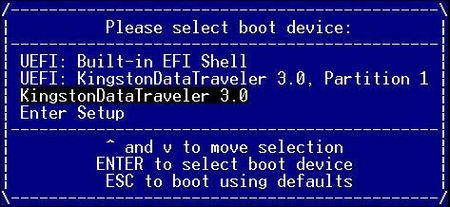
- 输入命令“cd xxxx” [xxxx为前面文件夹的名字]
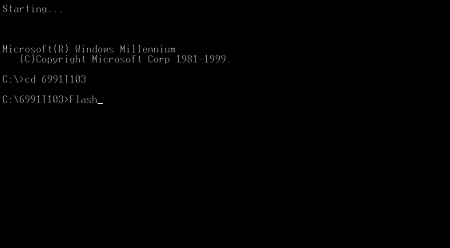
- 输入命令“flash”刷新BIOS直到完成,再断电开机
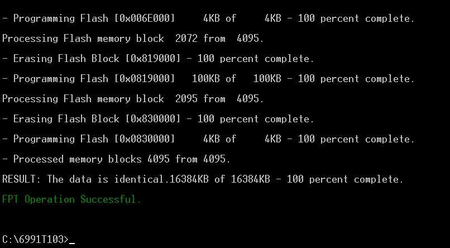
相关使用方法&DEMO
GPIO
- 便于客户更好的使用GPIO,我们开发了系统下的GPIO应用程序
- GPIO片脚的工作方式:GPIO片脚可以设置为输出模式和输入模式
- 设置为输出模式
- 该片脚可以输出高电平,约3.3v,也可以输出为低电平,0v
- 设置为输入模式
- 其电平高低状态由外部所连接决定
- 以“pin2”为例说明其使用方法
- 界面如下:
- 点击按钮“Output”,Pin2设置为输出模式
- 再点击“0”,此时Pin2输出低电平,右侧输出框显示“0”
- 再点击“1”,此时Pin2输出高电平,右侧输出框显示“1”
- 点击按钮“Input”,Pin2设置为输入模式,此时外部输入Pin2高电平,则右侧输出框显示“1”, 反之显示“0”
看门狗
- 打开看门狗
- 在输入框里输入定时时间,如5秒。
- 勾选“启用看门狗”,这时5秒内系统会定时给看门狗程序喂狗,如果系统死机了导致无法喂狗,5秒时间到,系统自动重启。
不勾选看门狗,则禁用看门狗程序
- 点击“杀死看门狗”按钮,此时系统将不喂狗,5秒时间到系统自动重启
- 勾选“开机自动运行”,则每次开机都会自动运行看门狗程序
LVDS屏参数修改
- 默认LVDS选项
- 默认芯片为CH7511B
- 在BIOS的[North Bridge]中设置,亦可设置多显,集成部分通用分辨率
- 准备前工作
- 升级
- 插入U盘开机,选择u盘启动,进入DOS
- 利用cd命令进入解压文件夹,例如:cd 6948
- 输入flash升级,完成后重启即可
4G
- 准备工作
- 4G模块驱动,相应的SIM卡,天线
- 配置
- 将4G模块以及SIM插入相应卡槽并连接天线后开机,系统下可见位置设备
- 安装驱动,完成后可见相关设备
- 系统右下角右键无线网络图标,点击“打开网络和共享中心”,并在网络和共享中心界面,点击“连接到网络”
- 选择信号源,点击连接
- 点击继续,等待一会儿即可(此处不需要填访问点名称、用户名、密码)